Vai esat noguris no Instagram stāstu veidošanas un publicēšanas no viedtālruņa? Vai esat domājis, kā pievienot stāstus pakalpojumā Instagram no sava datora vai Mac? Tālāk nemeklējiet, Storrito.com var paveikt šo darbu jūsu vietā!
Storrito.com - Instagram stāstu redaktors PC un Mac ierīcēm
Storrito ir tīmekļa rīks, kas vienkāršo Instagram stāstu plānošanas, veidošanas un publicēšanas procesu no datora un Mac.
- Viegla augšupielāde: Jūs varat augšupielādēt fotoattēlus un videoklipus tieši no sava datora un Mac.
- Stāstu redaktors: varat rediģēt savus Instagram stāstus tiešsaistē un pievienot Instagram uzlīmes, GIFS, Emocijas un tekstu. Daudzi klienti mums lūdza saiteņu uzlīmi, un jā, arī tā ir iekļauta!
- Stāstu plānotājs: Jūs varat plānot savus stāstus un ļaut Storrito tos publicēt automātiski bez papildu paziņojumiem.
Kā pievienot stāstus Instagram no datora un Mac, izmantojot Storrito.com
Lai uzzinātu, kā tas darbojas, sekojiet šai pamācībai soli pa solim:- Izvēlieties Instagram kontu, kurā vēlaties publicēt savu stāstu.
- Izvēlieties, vai vēlaties izmantot iespēju publicēt savu stāstu arī sociālajā tīklā Facebook.
- Izvēlieties Post Now, lai augšupielādētu un publicētu savu stāstu tieši pakalpojumā Instagram.
Reģistrējieties
Stāstu pievienošana ir vienkārša. Dodieties uz Storrito.com un izveidojiet jaunu kontu. Nav nepieciešams lejupielādēt nevienu lietotni. Storrito.com darbojas pārlūkprogrammās Chrome, Firefox un pat Internet Explorer. Tā piedāvā arī 7 dienu naudas atmaksas garantiju, ja vēlaties atgriezties.
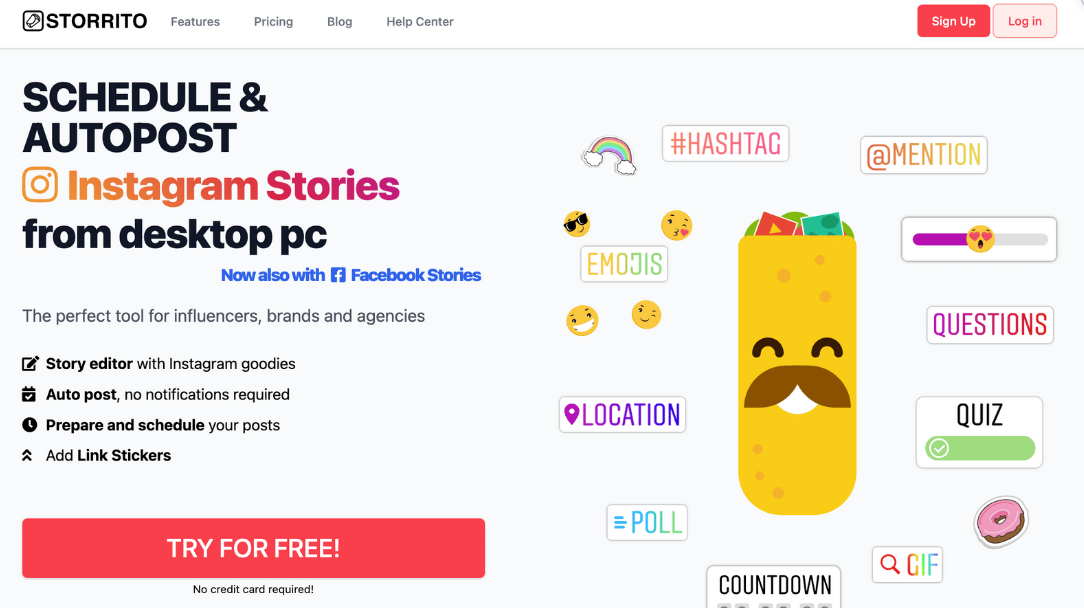
Savienojiet savu Instagram kontu
Kad būsiet pabeidzis reģistrēšanās procesu, varēsiet pievienot savu Instagram kontu. Lai izveidotu savienojumu, vispirms ir jāveic atjaunināšana. Vienkārši izvēlieties, cik kontus vēlaties savienot, izrakstieties un izpildiet ekrānā redzamos norādījumus.
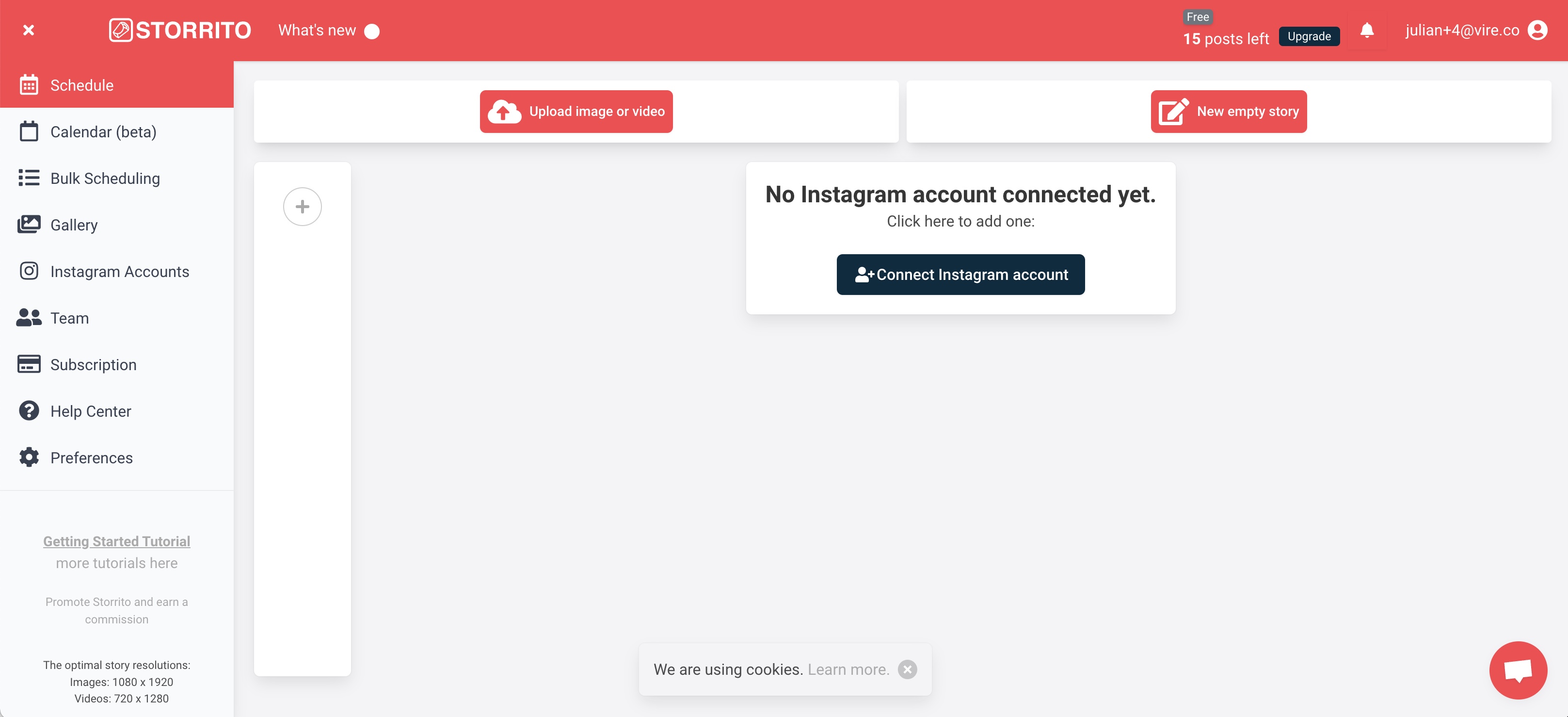
Pievienojiet savus attēlus un videoklipus
Augšupielādējiet fotoattēlus un videoklipus tieši no datora vai Mac. Process ir vienkāršs - vienkārši velciet un nometiet failus galerijā. Kad multivides ir augšupielādēti, varat vai nu tieši "publicēt, vai ieplānot" saturu savā Instagram stāstā. Varat arī izvēlēties "rediģēt" fotoattēlus un videoklipus, lai tiem pievienotu personisku pieskārienu, izmantojot Storrito stāstu redaktoru.
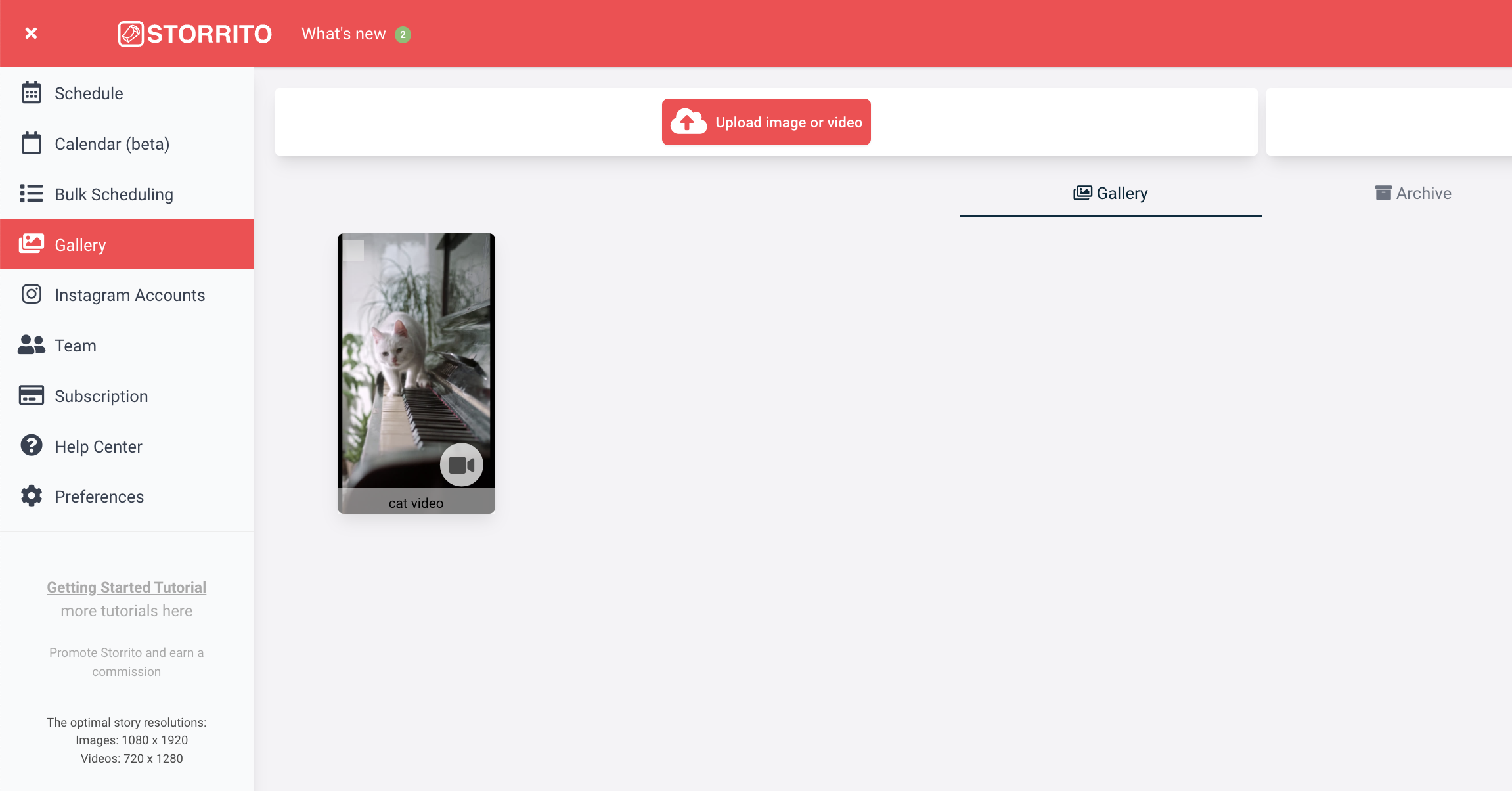
Izmantojiet Storrito stāstu redaktoru, lai pievienotu uzlīmes, Gifus, Emocijas u. c.
Redaktors ļauj pievienot Instagram stāstam fotogrāfijas frāzes, saites uzlīmes, vietas, pulkstenīšus un atpakaļskaitīšanas taimeri. Noklikšķiniet uz Saglabāt un turpiniet izveidotā satura pievienošanu pakalpojumā Instagram.
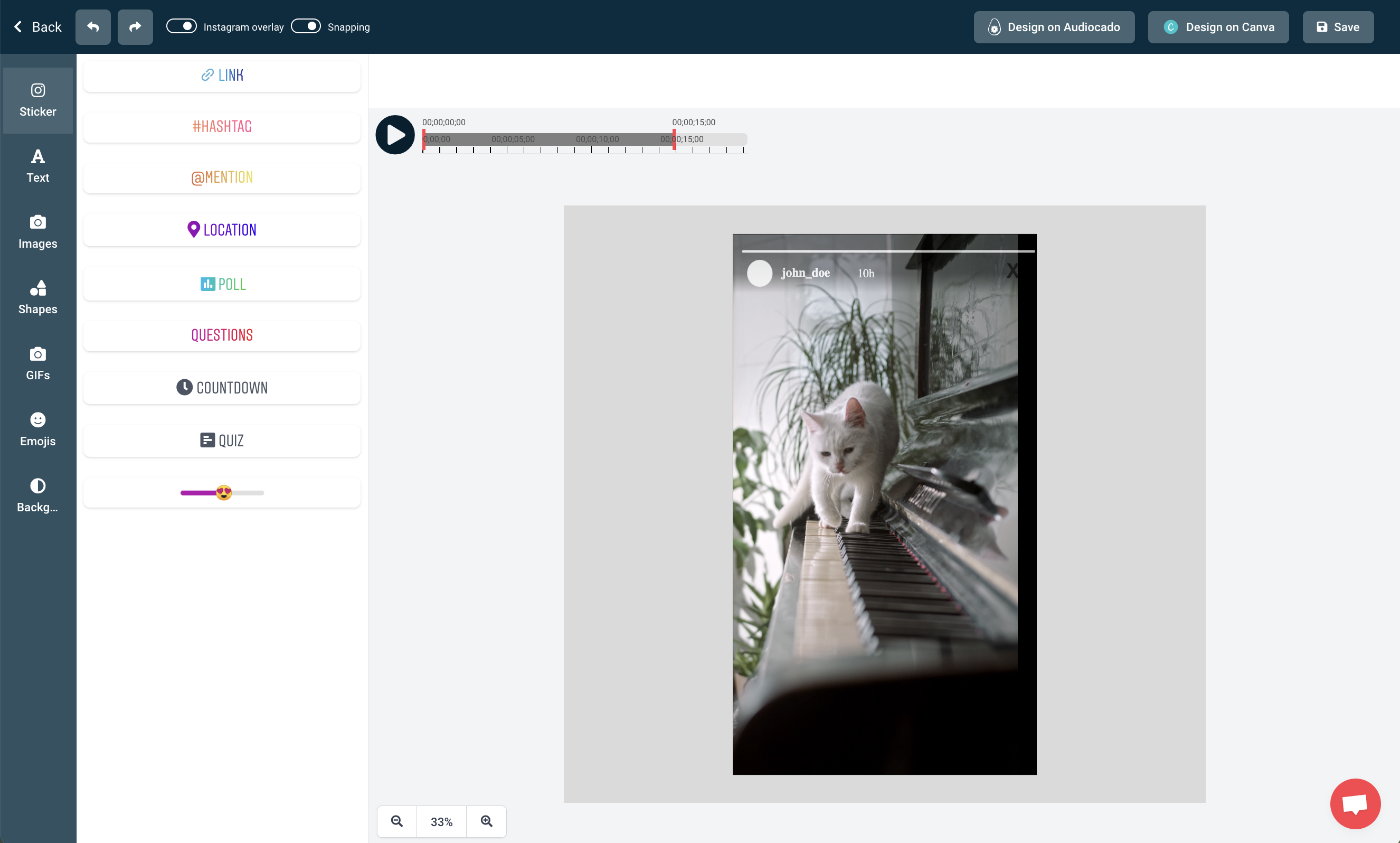
Stāsta pievienošana pakalpojumā Instagram no darbvirsmas datora un Mac
Kad esat izveidojis savu stāstu, pēdējais solis ir pievienot savu stāstu Instagram kontā, izmantojot datora datoru un Mac: Lūk, tas ir tas, ko jūs varat redzēt - Storrito ir ideāls rīks ikvienam sociālo mediju pārvaldniekam, kurš vēlas pacelt savu Instagram spēli jaunā līmenī. Piezīme: varat arī ieplānot savus stāstus, un tie tiks publicēti vēlāk.
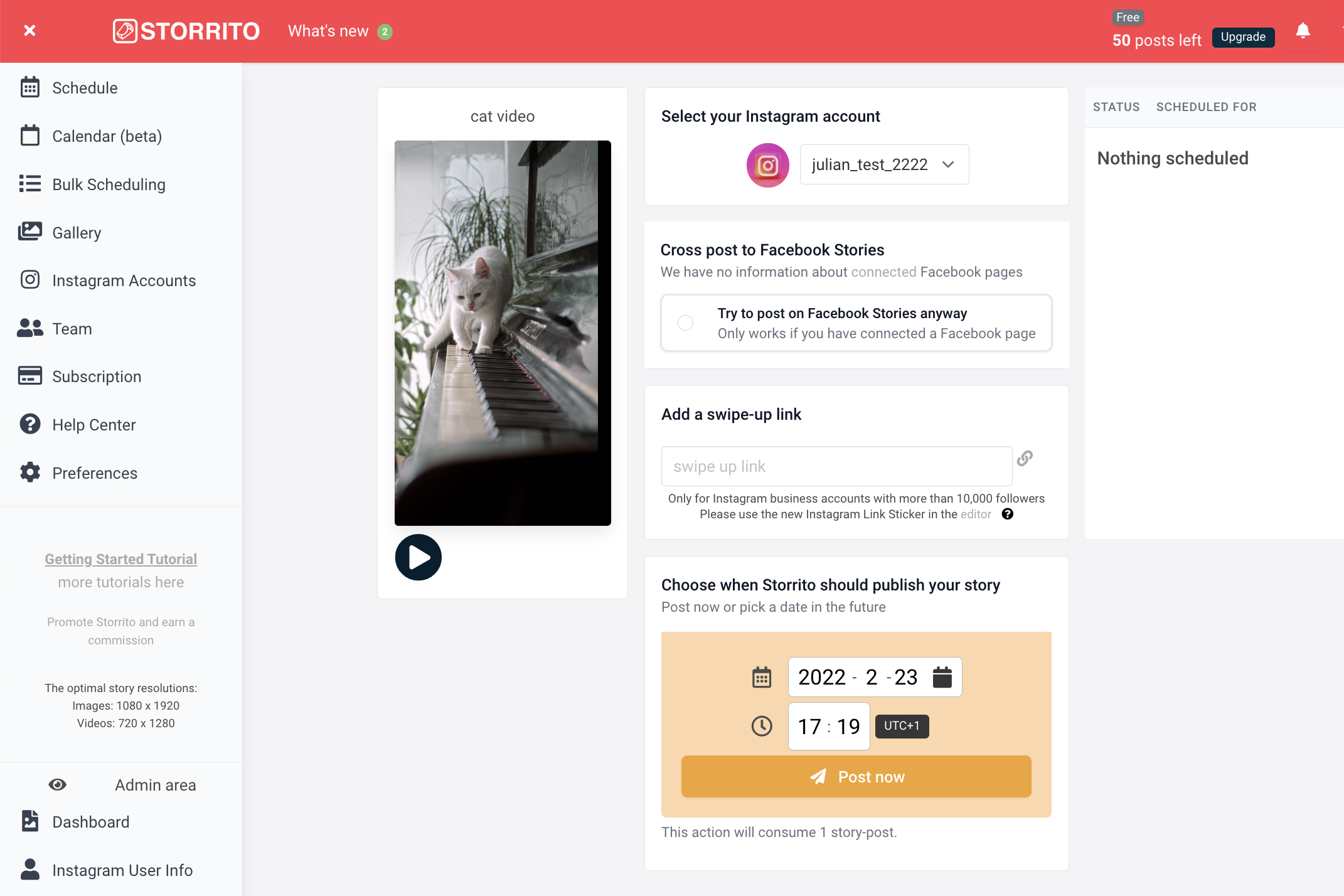
Frequently asked questions
- Vai Storrito piedāvā patiesu automātisko publicēšanu?
- Jā, Storrito piedāvā patiesu automātisko publicēšanu, tādējādi novēršot nepieciešamību veikt manuālu darbu publicēšanas laikā. Atšķirībā no citiem rīkiem tas darbojas 100% automātiski, tāpēc varat izbaudīt nedēļas nogali un brīvo laiku!
- Kādus failu tipus atbalsta Storrito?
- Jūs varat pievienot JPG, PNG un MP4 failus kā stāstu vai rullīti.
- Vai, izmantojot Storrito, es varu publicēt garākus videoklipus?
- Jā, Storrito automātiski sagriež garākus videoklipus 15 sekunžu gabaliņos un publicē tos kā tādus.
- Vai es varu pārvaldīt vairākus Instagram kontus, izmantojot Storrito?
- Jā, vienā Storrito kontā varat pārvaldīt tik daudz Instagram kontu, cik vēlaties.
Vai esat gatavi pievienot savus Instagram stāstus no datora?Uzsāciet izmēģinājumu jau šodien.
Discover more:
Tools
- Auto Post Instagram Stories
- Can you schedule Instagram stories? Yes, with Storrito.com! (Here's How)
- How to add a story in Instagram from PC or Mac?
- Instagram Story Maker Online
- Instagram Story Planner (Scheduler)
- Post Instagram Stories from PC
- Schedule Facebook Stories from PC
- How to schedule Instagram Reels
- Schedule Instagram Stories
- Schedule Instagram Stories with the Link Sticker
- Upload and post Instagram Reels from PC
- How to Upload a Video to Instagram Story from PC
Support
Subscribe to our newsletter
Be the first to know when we're adding new features and releasing new updates!